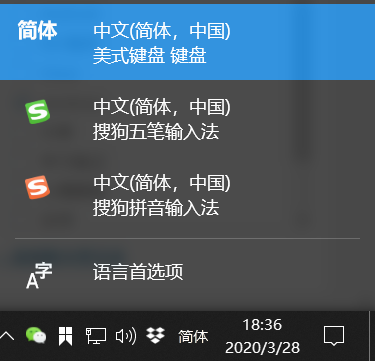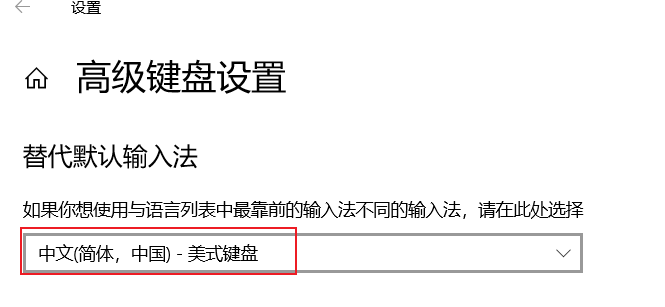win10 1909输入法设置
win10的中文输入法,让很多人吐槽,由于习惯了win7和xp的中文输入法切换,一时不适应win10,甚至很多人,用不习惯wni10的输入法,宁愿再把系统换回win7。其实,win10经过一番折腾,是可以曲线救国,设置回经典输入法的。
一,设置ctrl+空格键,切换中英文输入法。
有个小工具,下载地址:https://www.52pojie.cn/thread-1002579-1-1.html,具体使用方法,参见原贴文
下载小工具:win10输入法补丁
二,增加中文输入法下的美式键盘
Windows Registry Editor Version 5.00 [HKEY_CURRENT_USER\Keyboard Layout\Preload] "1"="00000804" [HKEY_CURRENT_USER\Keyboard Layout\Substitutes] "00000804"="00000409" [HKEY_USERS\.DEFAULT\Keyboard Layout\Preload] "1"="00000804" [HKEY_USERS\.DEFAULT\Keyboard Layout\Substitutes] "00000804"="00000409" [HKEY_CURRENT_USER\Control Panel\International\User Profile] "InputMethodOverride"="0804:00000409" [HKEY_CURRENT_USER\Control Panel\International\User Profile\zh-Hans-CN] "0804:00000409"=dword:00000001
把上面一段代码,复制到记事本里,另存文件,名字:输入法.reg,然后双击此文件,就更改了注册表。
下一步,把除了美式键盘的输入法都删掉,重启电脑。再把刚才删掉的又添加回去。
如下图,中文美式键盘,排在第一个。
如下图,把中文美式键盘设置为默认输入法
测试一下,ctrl+空格,是不是可以任意切换中英文了?
体验如下,以上图输入法为例,第一为英文状态,第二为五笔,第三为拼音:
1,开机默认是英文输入法
2,ctrl+空格切换,是语言首选项里,第一个英文状态和第二个五笔之间相互切换
3,在英文状态下,用鼠标选第三个拼音输入法,则用ctrl+空格,会在英文和第三个拼音输入法之间相互切换,如果不重启,则一直是这样
4,如果在第3的情况下,用回第二个五笔输入法,则需要回到英文状态,用鼠标选第二个五笔,如果不重启,则一直是这样
5,如果用鼠标选了第二五笔,然后又用鼠标选了第三拼音,则ctrl+空格会在第二和第三个输入法之间循环切换,如需关闭些种情况,需要用鼠标选取英文键盘